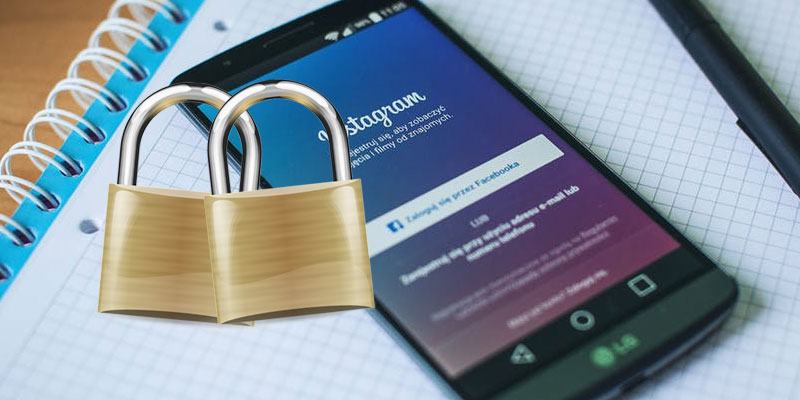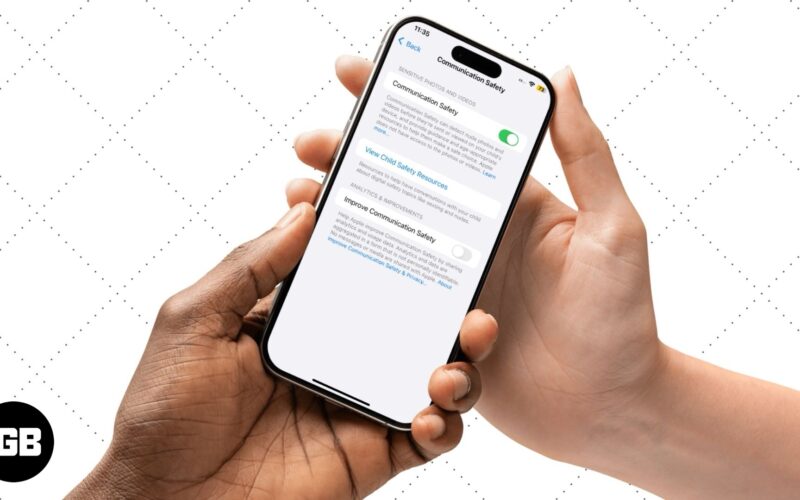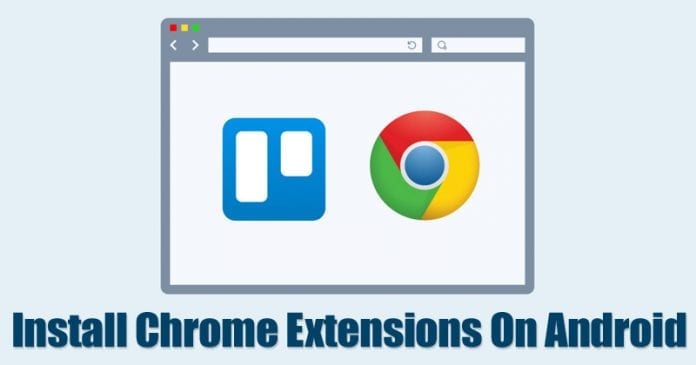
Na stolním počítači můžeme rozšířit funkčnost prohlížeče Chrome přidáním nějakého rozšíření. Možnost „rozšíření“ však v prohlížeči Chrome pro Android chybí. Proto jsme sdíleli dvě nejlepší pracovní metody instalace rozšíření Chrome do prohlížeče Android.
Jak nainstalovat rozšíření Chrome na Android
Pokud mluvíme o webových prohlížečích, bez jakýchkoli pochybností se zdá, že Google Chrome je nejoblíbenější. Prohlížeč Google Chrome poskytuje uživatelům mnoho funkcí, které v jiných webových prohlížečích obvykle nenajdete. Webový prohlížeč Google Chrome je k dispozici pro počítače se systémem Windows, Android a iOS.
Na stolním počítači můžeme rozšířit funkčnost prohlížeče přidáním nějakého rozšíření. Můžete například přidat rozšíření pro tmavý režim pro aktivaci tmavého režimu v prohlížeči Google Chrome, můžete přidat nástroj pro stahování videa pro stahování videí atd. Stejně tak je v internetovém obchodě Chrome k dispozici spousta rozšíření pro Google Chrome.
V systémech Android a iOS však možnost rozšíření chybí. Proto jsme se rozhodli sdílet některé z nejlepších pracovních metod pro instalaci rozšíření Chrome do prohlížeče Android. Pojďme se tedy podívat, jak nainstalovat rozšíření Chrome na Android.
Metoda 1: Použití prohlížeče Yandex
Yandex je také jedním z nejlepších a předních webových prohlížečů, který je k dispozici pro smartphone se systémem Android. Skvělá věc je, že Yandex umožňuje uživatelům stahovat a instalovat rozšíření Chrome na Android.
Krok 1. Nejprve si stáhněte Prohlížeč Yandex na vašem smartphonu Android. Aplikaci si můžete stáhnout odtud.
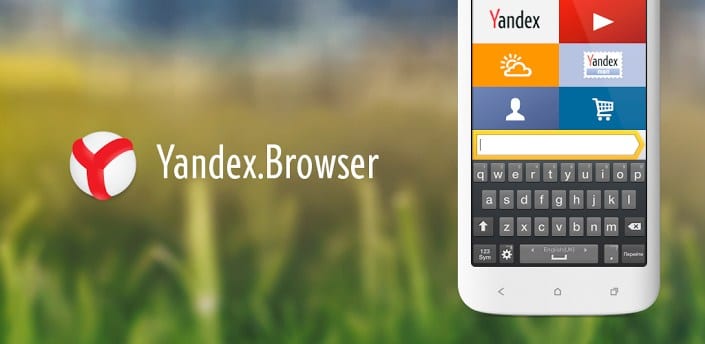
Krok 2. Dále otevřete prohlížeč Yandex a do řádku URL zadejte následující adresu URL
chrome.google.com/webstore
Krok 3. Výše uvedená adresa URL vás zavede do internetového obchodu Google Chrome. Stačí vyhledat rozšíření Chrome podle vašeho přání a klepnout na „Přidat do Chromu“
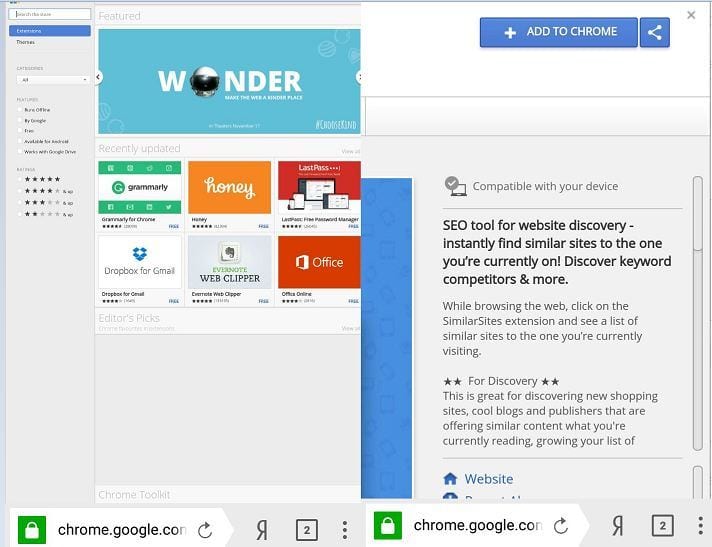
Krok 4. Nyní prohlížeč Yandex stáhne a nainstaluje rozšíření do vašeho prohlížeče.
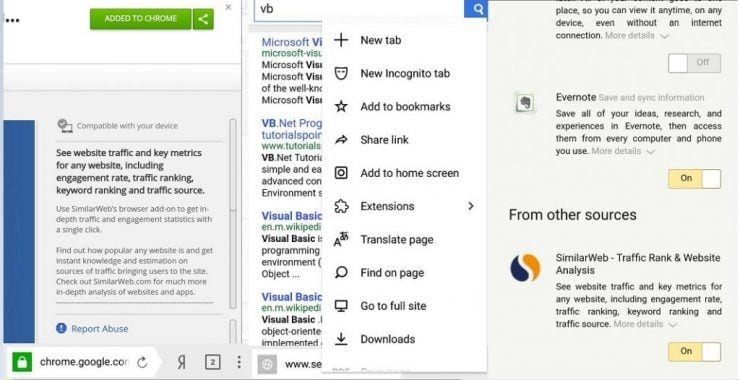
To je vše, máte hotovo! Takto můžete pomocí prohlížeče Yandex v systému Android využívat rozšíření Chrome.
Yandex toto rozšíření nepodporuje
Stojí za zmínku, že Yandex je zcela odlišný webový prohlížeč ve srovnání s Google Chrome. Existuje tedy určitá omezení, pokud jde o rozšíření. Některá rozšíření Google Chrome prohlížeč Yandex nepodporuje a to je běžné. V tomto případě vám tedy doporučujeme stáhnout jakékoli jiné rozšíření pro Chrome.
Kromě toho má Yandex také svůj vlastní obchod s doplňky, který je do značné míry podobný Internetovému obchodu Google Chrome. V obchodě s doplňky Yandex najdete spoustu doplňků a pluginů. Pokud tedy narazíte na problém s kompatibilitou, nezapomeňte navštívit obchod Yandex.
Metoda 2: Použití prohlížeče Firefox
Stejně jako Yandex, prohlížeč Firefox také umožňuje uživatelům přidat rozšíření Chrome. Uživatelé stačí provést některé z jednoduchých kroků uvedených níže, aby přidali rozšíření pro Chrome do webového prohlížeče Firefox.
Krok 1. Nejprve si stáhněte a nainstalujte Prohlížeč Mozilla Firefox na vašem smartphonu Android. Aplikaci můžete získat odtud.
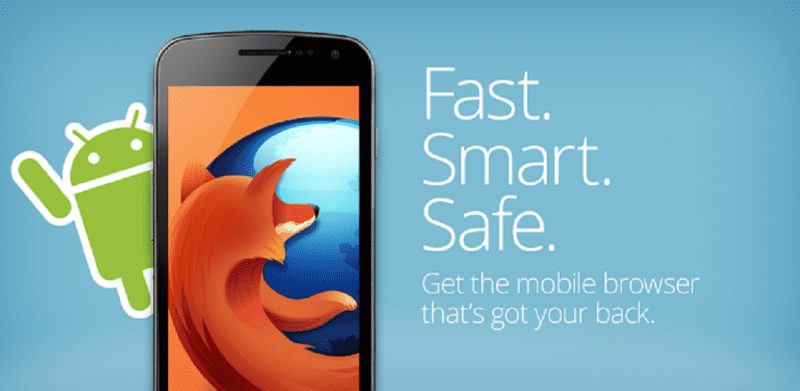
Krok 2. Dále musíte otevřít nabídku a vybrat možnost Zobrazení na ploše
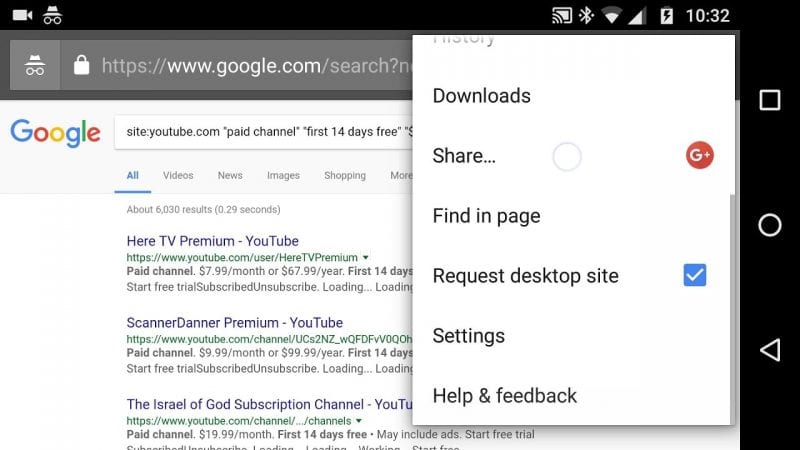
Krok 3. Nyní v části Nástroje klepněte na ‘Procházet všechny doplňky’
Krok 4. Na další stránce vyhledejte Chrome Store Foxified a povolte plugin v prohlížeči Firefox.
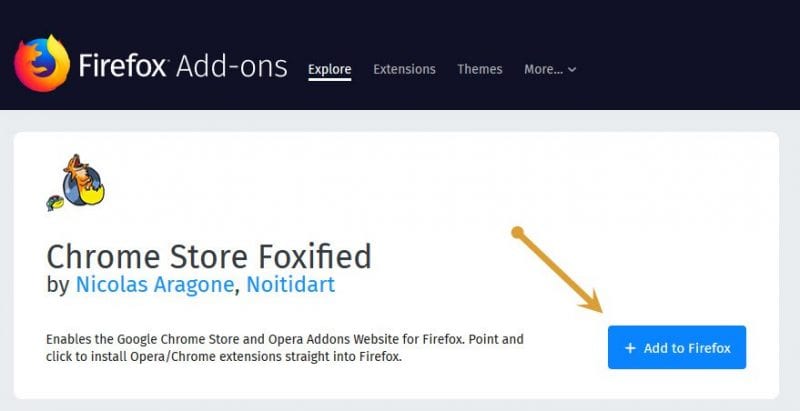
Krok 5. Nyní navštivte internetový obchod Chrome a přidejte rozšíření podle svého výběru.
To je vše, máte hotovo! Takto můžete pomocí prohlížeče Firefox přidat rozšíření pro Chrome.
Toto jsou dva nejlepší způsoby stahování a instalace rozšíření Chrome do zařízení Android. Pomocí těchto dvou metod si můžete užít rozšíření Chrome na Androidu. Pokud však máte nějaké další pochybnosti, nezapomeňte s námi diskutovat v poli komentářů níže.










![Nejlepší notebooky do 1 000 $ vše v jednom [Turbo Boost] 2019 Nejlepší notebooky do 1 000 $ vše v jednom [Turbo Boost] 2019](https://techviral.net/wp-content/uploads/2018/05/Best-Laptops-Under-1000-All-in-One-Turbo-Boost-2019.png)